Windows 11 Enterprise : L’Excellence de la Digitalisation pour Votre Entreprise
Découvrez l’excellence de la digitalisation avec Windows 11 Enterprise. Conçu spécialement pour les besoins des entreprises, ce système d’exploitation offre des performances exceptionnelles, des options et fonctionnalités innovantes, ainsi qu’une sécurité avancée pour répondre aux défis de l’ère numérique.
Performances Exceptionnelles
Liste d’Avantages pour les Entreprises :
- Productivité Maximale : Boostez l’efficacité de votre entreprise grâce à une interface utilisateur moderne et intuitive.
- Compatibilité Étendue : Exécutez vos applications professionnelles essentielles sans heurts.
- Mises à Jour Régulières : Restez à jour avec les dernières fonctionnalités et améliorations.
- Support Technique Dédié : Accédez au support technique de Windows pour résoudre rapidement les problèmes.
Nouvelles Options et Fonctionnalités
Liste des Nouveautés :
- Nouvelle Interface : Une interface moderne et élégante pour une expérience utilisateur exceptionnelle.
- Virtualisation Hyper-V : Développez et gérez des machines virtuelles pour une flexibilité accrue.
- Sécurité Renforcée : Protégez vos données sensibles avec BitLocker et Windows Defender.
- Intégration Azure Active Directory : Gérez les identités de vos employés en toute simplicité.
Avantages Pratiques pour l’Utilisateur
Liste d’Avantages :
- Sécurité de Pointe : Protégez votre entreprise contre les menaces avec Windows Defender et BitLocker.
- Collaboration Facilitée : Travaillez en équipe plus efficacement grâce aux fonctionnalités de communication intégrées.
- Connectivité Simplifiée : Restez connecté à vos ressources d’entreprise, où que vous soyez.
Spécifications Techniques
Exigences Système
- Processeur : Processeur 64 bits avec au moins 1 GHz
- Mémoire RAM : 4 Go ou plus
- Espace Disque Dur : 64 Go ou plus
- Carte Graphique : Compatible DirectX 12 ou supérieure
- Écran : Résolution 1366 x 768 pixels ou supérieure, écran tactile pris en charge
Caractéristiques Techniques du Produit
- Interface Utilisateur Modernisée
- Microsoft Defender pour la Sécurité
- Intégration Azure Active Directory
- Virtualisation Hyper-V
- Mises à Jour Régulières pour la Performance
Sécurité et Protection des Données
Fonctionnalités de Sécurité Avancée
- Windows Defender : Votre bouclier contre les menaces en ligne, les virus et logiciels malveillants.
- BitLocker : Chiffrez vos données pour une protection accrue.
- Windows Hello Entreprise : Connexion sécurisée grâce à la reconnaissance faciale, d’empreintes digitales, ou PIN.
- Azure Information Protection : Protégez vos données sensibles avec des étiquettes de classification.
Conseils pour la Sécurité de l’Entreprise
- Utilisez des Mots de Passe Forts : Encouragez l’utilisation de mots de passe complexes et changez-les régulièrement.
- Formation en Sécurité : Formez vos employés aux meilleures pratiques en matière de sécurité informatique.
- Gestion des Politiques de Sécurité : Mettez en place des politiques de sécurité pour limiter l’accès aux ressources sensibles.
Mises à Jour et Évolution
Étapes sur Comment Faire une Mise à Jour
- Ouvrez les Paramètres : Cliquez sur le bouton “Démarrer” et sélectionnez “Paramètres.”
- Accédez à la Section “Mise à Jour et Sécurité” : Dans la fenêtre des paramètres, cliquez sur “Mise à Jour et Sécurité.”
- Cliquez sur “Windows Update” : Dans la section “Mise à Jour et Sécurité,” cliquez sur “Windows Update.”
- Vérifiez les Mises à Jour Disponibles : Windows 11 Enterprise vérifiera automatiquement les mises à jour disponibles. Si des mises à jour sont disponibles, vous verrez une notification à cet effet.
- Cliquez sur “Télécharger et Installer” : Si des mises à jour sont disponibles, cliquez sur le bouton “Télécharger et Installer” pour commencer le processus de mise à jour.
- Suivez les Instructions à l’Écran : Suivez les instructions à l’écran pour terminer le processus de mise à jour. Votre ordinateur peut redémarrer plusieurs fois pendant cette opération.
- Redémarrez Votre Ordinateur : Après avoir installé les mises à jour, il est possible que votre ordinateur doive être redémarré. Assurez-vous de sauvegarder votre travail en cours avant de redémarrer.
- Vérifiez que Tout est à Jour : Une fois le processus de mise à jour terminé, retournez dans la section “Mise à Jour et Sécurité” pour vérifier que tout est à jour.
FAQ et Résolution de Problèmes
Questions Fréquemment Posées
- Comment Puis-je Activer Windows 11 Enterprise ?
- Pour activer Windows 11 Enterprise, suivez ces étapes :
- Cliquez sur le bouton “Démarrer” et sélectionnez “Paramètres.”
- Allez dans “Mise à Jour et Sécurité,” puis “Activation.”
- Cliquez sur “Modifier la Clé de Produit” et entrez la clé de produit fournie lors de l’achat. Suivez les instructions pour terminer l’activation.
- Pour activer Windows 11 Enterprise, suivez ces étapes :
- Quelles Sont les Principales Différences Entre Windows 11 Enterprise et Windows 11 Pro ?
- Windows 11 Enterprise offre des fonctionnalités de gestion de sécurité et d’identité avancées pour répondre aux besoins des grandes entreprises.
- Comment Puis-je Personnaliser mon Espace de Travail avec Windows 11 ?
- Personnaliser votre espace de travail est simple :
- Cliquez avec le bouton droit sur le menu “Démarrer” et sélectionnez “Paramètres.”
- Allez dans “Personnalisation” pour modifier le fond d’écran, les couleurs, et plus encore.
- Personnaliser votre espace de travail est simple :
- Comment Accéder à Hyper-V pour la Virtualisation ?
- Pour accéder à Hyper-V, suivez ces étapes :
- Cliquez sur le bouton “Démarrer” et tapez “Fonctionnalités Windows.”
- Sélectionnez “Activer ou Désactiver des Fonctionnalités Windows” et cochez “Hyper-V.”
- Pour accéder à Hyper-V, suivez ces étapes :
Guide de Démarrage Rapide
Étapes d’Activation du Produit Pas à Pas
- Préparation de la Clé de Produit :
- Assurez-vous d’avoir la clé de produit Windows 11 Enterprise à portée de main, elle vous sera nécessaire lors de l’activation.
- Accédez aux Paramètres :
- Cliquez sur le bouton “Démarrer” dans le coin inférieur gauche de votre écran, puis sélectionnez “Paramètres.”
- Aller à la Section “Mise à Jour et Sécurité” :
- Dans la fenêtre des paramètres, cliquez sur “Mise à Jour et Sécurité.”
- Choisir “Activation” :
- Dans le menu de gauche, sélectionnez “Activation.”
- Entrer la Clé de Produit :
- Cliquez sur “Modifier la Clé de Produit” et entrez soigneusement la clé de produit Windows 11 Enterprise fournie lors de l’achat.
- Suivre les Instructions :
- Suivez les instructions à l’écran pour terminer le processus d’activation. Vous devrez peut-être vous connecter à un compte Microsoft ou créer un nouveau compte si vous n’en avez pas encore un.
- Vérification de l’Activation :
- Une fois l’activation terminée, retournez à la section “Activation” pour vérifier que Windows 11 Enterprise est bien activé.
Achat en Ligne et Sécurité
Processus d’Achat Pas à Pas
- Visitez Notre Site Web :
- Rendez-vous sur notre site web e-commerce en utilisant le lien fourni.
- Recherchez Windows 11 Enterprise :
- Utilisez la barre de recherche ou parcourez notre catalogue pour trouver la page du produit Windows 11 Enterprise.
- Consultez les Détails du Produit :
- Cliquez sur la page du produit pour obtenir des informations détaillées sur Windows 11 Enterprise, y compris ses fonctionnalités, spécifications et prix.
- Ajoutez le Produit au Panier :
- Sur la page du produit, cliquez sur le bouton “Ajouter au Panier” pour placer Windows 11 Enterprise dans votre panier d’achat.
- Accédez au Panier :
- Cliquez sur l’icône du panier en haut de la page pour accéder à votre panier.
- Vérifiez Votre Commande :
- Assurez-vous que les détails de votre commande, y compris la quantité et le prix, sont corrects avant de passer à l’étape suivante.
- Procédez au Paiement :
- Cliquez sur le bouton “Procéder au Paiement” pour entamer le processus de paiement.
- Saisissez les Informations de Livraison :
- Remplissez les informations de livraison, y compris l’adresse de livraison et les coordonnées de contact.
- Sélectionnez le Mode de Paiement :
- Choisissez votre méthode de paiement préférée, que ce soit par carte de crédit, PayPal, ou autre.
- Confirmez Votre Commande :
- Revérifiez tous les détails de votre commande et cliquez sur “Confirmer la Commande” pour finaliser l’achat.
- Recevez la Confirmation :
- Une fois la commande confirmée, vous recevrez une confirmation par e-mail avec les détails de votre achat, y compris la clé de produit pour Windows 11 Enterprise.
Conclusion
En résumé, Windows 11 Enterprise élève votre entreprise vers de nouveaux sommets de digitalisation, en offrant des performances optimales, une sécurité avancée, des fonctionnalités de pointe et une simplicité d’utilisation. Faites le choix de l’excellence avec Windows 11 Enterprise et explorez un avenir numérique sans limites.
Pour toute question ou assistance, n’hésitez pas à contacter notre support à l’adresse [support@votre-site-e-commerce.com].
Annexes
Comparatif avec les Versions Antérieures
| Caractéristiques | Windows 11 Enterprise | Windows 10 Enterprise | Windows 8.1 Enterprise |
|---|---|---|---|
| Exigences Système | Exigences Élevées | Exigences Modérées | Exigences Modérées |
| Mémoire RAM Minimale | 4 Go | 2 Go (64 bits) | 2 Go (64 bits) |
| Espace Disque Minimale | 64 Go | 20 Go (64 bits) | 20 Go (64 bits) |
| Interface Utilisateur | Moderne et Élégante | Moderne | Moderne |
| Sécurité Avancée | BitLocker, Windows Defender | BitLocker, Windows Defender | BitLocker, Windows Defender |
| Fonctionnalités | Gestion des Identités, Virtualisation | Virtualisation, Gestion des Identités | Gestion des Identités |
| Compatibilité Logiciels | Excellente | Excellente | Limitée |
Ce tableau de comparaison met en lumière les améliorations significatives apportées par Windows 11 Enterprise par rapport aux versions précédentes, notamment en termes de spécifications minimales, interface utilisateur, sécurité, fonctionnalités et compatibilité logicielle. Ces améliorations garantissent une expérience informatique de pointe pour les entreprises.



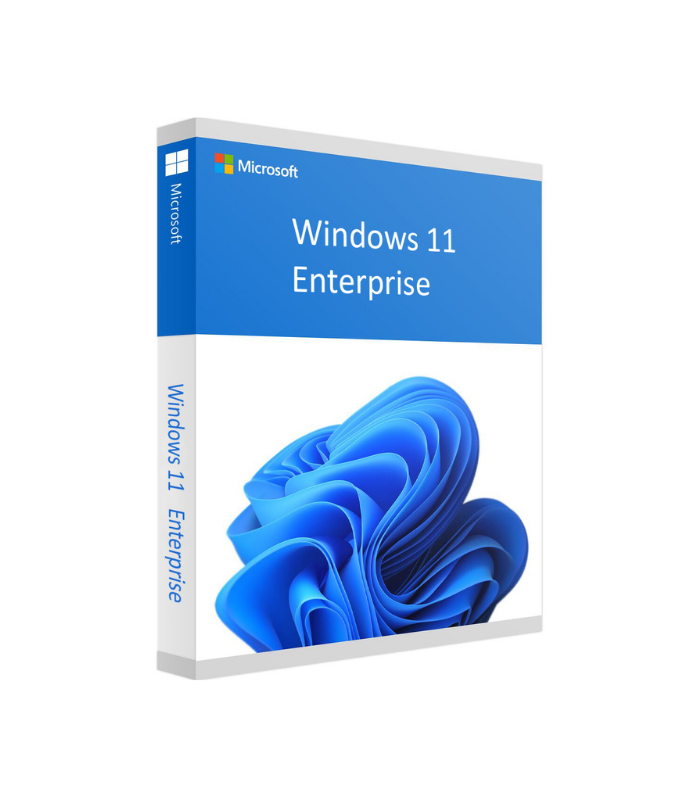

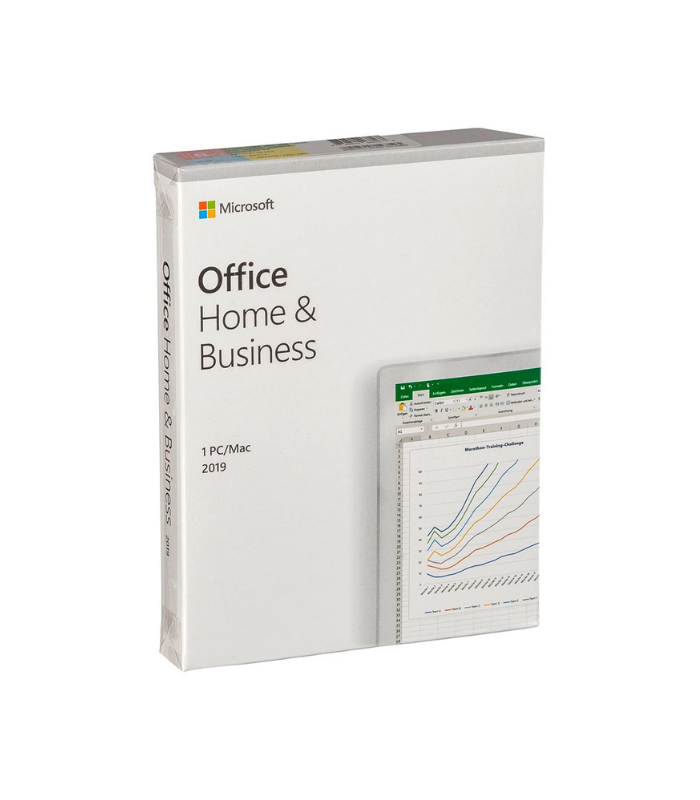
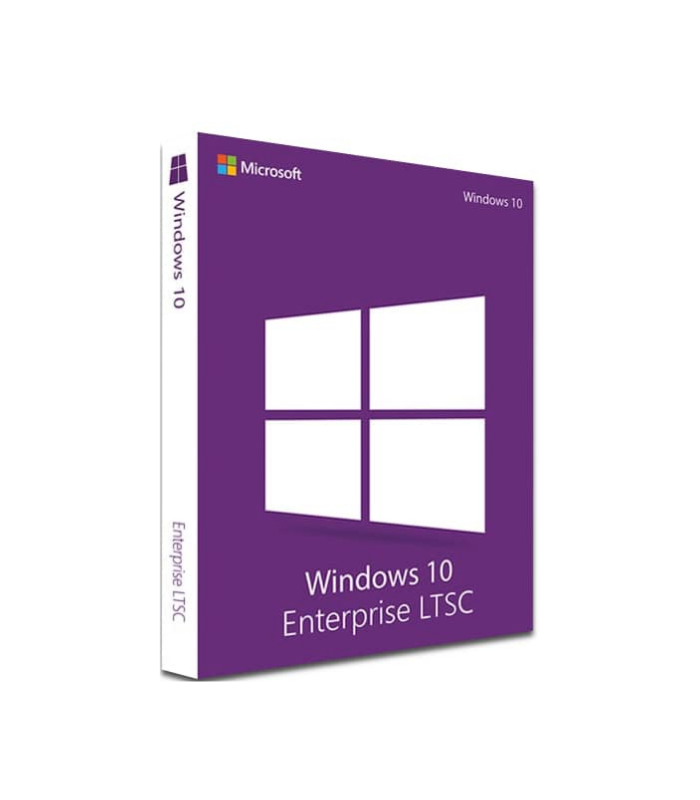


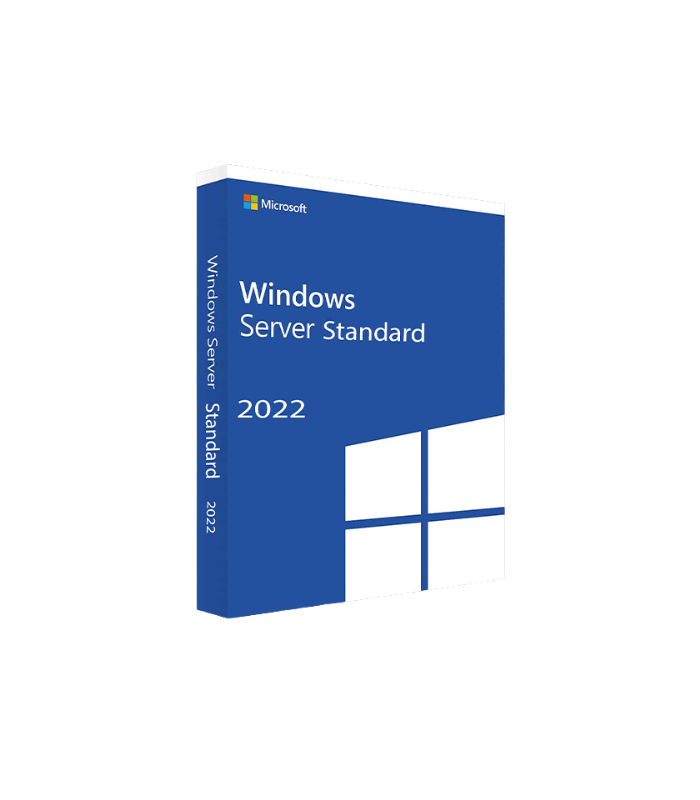
Reviews
Clear filtersThere are no reviews yet.